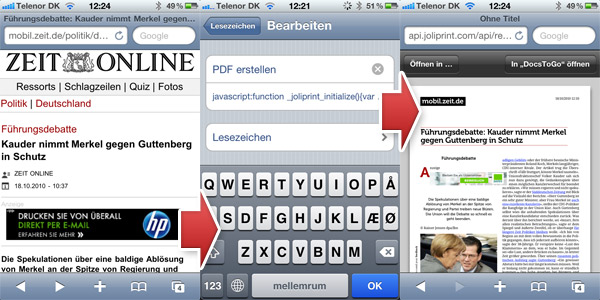PDF-Bookmarklet selber machen: Webseiten als PDF auf dem iPhone ablegen
Bookmarklets, den intelligenten Safari-Lesezeichen, haben wir im Laufe der vergangenen Monaten immer mal wieder einen Platz in unseren Artikeln eingeräumt – drei semi-aktuelle Beispiele: Quix, das Youtube-im-Vollbild Special und Safari+.
Die kleinen Lesezeichen um schnell auf Wikipedia zugreifen zu können, die Textsuche innerhalb der geöffneten Webseite zu aktivieren, oder einfach nur die Schrift auf ausgewählten Internetseiten zu vergrößern, müssen nur einmal angelegt werden, sind dann jedoch nur zwei Klicks entfernt, im Lesezeichen-Menu des Safari-Browsers erreichbar.
So viel zur Vorgeschichte die uns nun zum Leser-Tipp von Alex bringt. Kombiniert man die Lesezeichen-Funktion des MobileSafari-Browsers mit dem Web-to-PDF Angebot von Joliprint, lassen sich beliebige Webseiten als PDF auf dem iPhone speichern, weiterleiten oder in iBooks bzw. Office-Anwendungen wie DocsToGo (AppStore-Link) ablegen und auch offline öffnen. Eine Lösung mit der sich auf Angebote wie ReadItLater und GotProject (wir berichteten) gut verzichten lässt.
Alex schreibt:
„Joliprint bietet einen Service, mit dem man Webseiten in PDFs umwandeln kann. Das funktioniert auch auf dem iPhone. Legt man in Safari ein Lesezeichen mit diesem Inhalt an, kann man es auf einer beliebigen Webseite aufrufen. Diese wird dann als PDF auf dem Gerät angezeigt und kann in iBooks oder DocstoGo etc. gespeichert werden. […] Das Layout wird zwar geändert, aber es erscheint sehr lesefreundlich.“
Interessiert? Hier die schnelle Schritt-Für-Schritt Anleitung:
- 1. Eine beliebige Seite als Lesezeichen auf dem iPhone ablegen. Das „Plus“-Symbol anklicken, auf Lesezeichen klicken, einen Titel (z.B.: PDF Erstellen) vergeben und mit „Sichern“ bestätigen.
- 2. Diese Seite in MobileSafari aufrufen und den kompletten Text markieren und kopieren.
- 3. Noch mal die Lesezeichenverwaltung auf dem iPhone öffnen. Diesmal die Taste „Bearbeiten“ wählen.
- 4. Das in Punkt 1 erstellte Lesezeichen auswählen und die gespeicherte Web-Adresse mit dem Text aus eurer Zwischenablage ersetzen.
- 5. Fertig. Zukünftig könnt ihr auf der gerade besuchten Webseite das Lesezeichen „PDF Erstellen“ aufrufen und euch die Angezeigte Seite so in wenigen Sekunden als PDF-Datei auf dem iPhone ablegen.